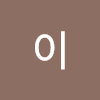1장
resolution(해상도 설정) = 300(프린트)/ 72(웹,앱)
rgb칼라(섞일수록 명도 높)-프린트/cmi칼라(섞을수록 명도 낮)-웹상
이미지에서 이미지 사이즈,resolution변경 가능/크기도 변경가능<단축키>
저장-ctrl+s
새로만들기-ctrl+n
사진 불러오기-alt+o
레이어 새로만들기-ctrl+shift+n
창닫기-ctrl+w
웹상 이미지 저장(png,gif)-ctrl+alt+shift+s
<화면 축소>
ctrl+alt+0(한방에 100%)
alt+스크롤
ctrl++/ctrl+-
space누른상태에서 마우스로 움직(줌인 상태에서 움직이고 싶을때)
2장
window->workspace(도구) 변경=>new workspace(작업환경 저장 가능)
●(오른쪽젤밑)layer- 눈알 모양= 공개/비공개
더블클릭= 이름변경
자물쇠 = 변경 불가(지워도 적용 안됨)
바둑판 배경->배경 없는거(png)
여러개 layer선택=ctrl
선택=ctrl+마우스로 layer 클릭(1개)
●위에 차트 모양- layer여러개 선택하고 정렬되는 기능(위, 아래, 왼쪽)
●tool-이동툴= shift누르고 그림 이동하면 수평으로 움직임
●opacity-투명도(%)
●최신버전기능
auto-select-최대한 사용하지말고 layer선택 ㄱ(ctrl+원하는 layer클릭)
예제) 가방 꾸미기-팝업창처럼 띄우기-그냥 잡아서 가져오기
ctrl+t=> 회전, 크기조절
3장
●tool(layer선택-marquee(마키))
-점선모양=우클릭or세모 클릭(tool변경)=선택툴, 선택한거만 움직임, ctrl+d->점선 없어짐
빼기-선택툴 상태에서 alt
더하기-선택툴 상태에서 shift
교집합-shift+alt+마우스 드래그(두개 점선의 교집합 부분만 남음)
정확한 수치대로 자르기=위에 style->fixed ratio 또는 크기 지정
●tool(올가미툴-lasso(라쏘))
-내가 그려서 점선으로 자르기
-다각형=클릭해가면서 직선
-자석모양=알아서 색을 잡아줌(배경색이랑 구분해줌)
●tool(quickselection)-붓에 점점점 모양
-(줄어듦)/
-alt클릭하면 빠짐
●tool(magic wand)-붓모양에 우클릭하고 젤 밑
-같은 색만 빼줌(파란색 클릭하면 개만 들고옴)= 단색 배경에 복잡한 물체(배경 del지우고)
-tolerance=기본값:32(진짜 똑같은 색만)/ 비슷한 색도 들고오고 싶으면 숫자 높여줌
-anti-alias키면=모서리 부드럽게 가져옴(테두리 가져와짐)
4장
●색깔
지정되어있는것-정경색
밑에 있는 색깔-배경색 화살표방향키/오른쪽 위에 color가면 배경색 변경 가능
swatches에 파스텔 컬러 있음
밑에 작은 네모->검은색 흰색으로 바뀜
색 클릭 하면, 원하는 색깔 지정 가능/ color picker로 #컬러 지정 가능
영역 생상
마키툴 변경=m누르기
마키툴로 layer설정-> 색깔 지정하고 alt+del(layer에 채워짐)/
layer클릭하고 alt+del하면 전체가 한 색으로 채워짐
ctrl+alt+shift+n=> 새 layer생성
ctrl+j=>레이어 복사(독립개체가 하나 생성된거임)-수정할때 굉장히 편리
개꿀팁=> layer위에 lock 바둑판 하면 투명 부분 잠금(magicwand툴 안사용해도 됨)